сделать закладку в соцсетях
Применяя косметику на отдельных слоях, вы можете легко подстроить результаты.
ШАГ ПЕРВЫЙ: Откройте изображение и создайте новый слой, нажав Shift-Command-N (PC: Shift-Ctrl-N). В результате диалоговом окне Новый слой, зайдите в раздел "губы" в поле Имя, а затем установить выпадающий режиме меню цвет. Это меню позволяет изменять способ цвет на один слой сливается с цветом на другой слой. Использование цветовой режим держит яркость тонов на фотографии, но добавляет оттенок и насыщенность значения от краски, которую Вы собираетесь применять, позволяя детали показа изображения через (режим Overlay работает). Нажмите OK, и убедитесь, что новый слой живет выше фото слой в стеке слоев.
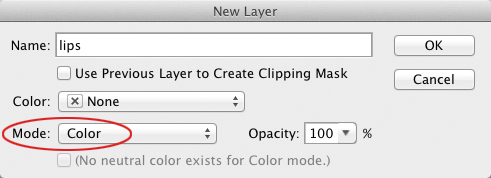
ШАГ ВТОРОЙ: Нажмите кнопку B, чтобы активировать инструмент Кисть (в кружке), а также использование кистей Палитра в панели параметров (также в кружке), выберите мягкую кисть.
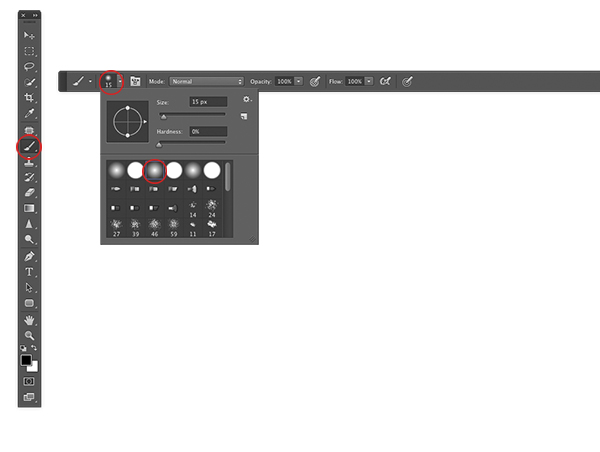
ШАГ ТРЕТИЙ: В нижней части панели инструментов, нажмите цвете переднего плана. В результате Color Picker, использовать вертикальную радужный бар установить цветовую гамму (пурпурный был использован здесь), а затем щелкните внутри большого квадрата сказать Photoshop, насколько темным или как свет вы хотите, чтобы цвет, который будет. Нажмите кнопку OK, чтобы закрыть диалоговое окно.
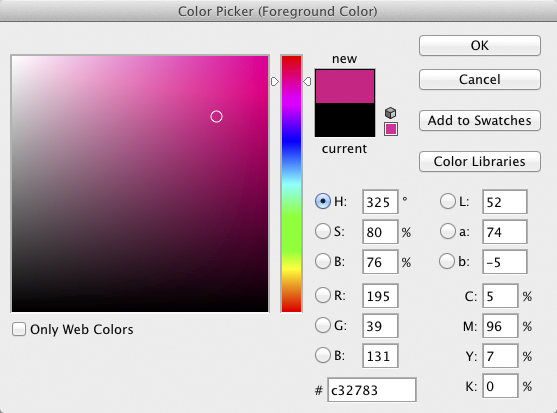
ШАГ ЧЕТВЕРТЫЙ: наведите курсор, чтобы ваш образ и рисовать по губам. Используйте большую кисть для внутренней части губ и меньше по одному для краев. Совет: Нажмите клавишу левой скобки ([), чтобы уменьшить размер кисти и ключ правая скобка (]), чтобы увеличить его.Увеличение и уменьшение масштаба вашего образа, нажав Command - (PC: Ctrl -).

ISTOCKPHOTO, JACOMSTEPHENS, IMAGE # 3391020
ШАГ ПЯТЫЙ: Если вы допустили ошибку, вы можете исправить ее с помощью инструмента Eraser.Нажмите и удерживайте клавишу E, чтобы временно активировать инструмент Eraser, а в панели параметров установите в меню режим Чистить и затем выбрать мягкий край кисть Brush Preset Picker (так же, как вы делали в шаге два). Затем, в то время как все еще держа нажатой клавишу E, мыши в документ и нарисуйте прочь ошибку. Когда вы закончите, отпустите клавишу E и Photoshop автоматически активирует инструмент Кисть (эта функция называется пружинные инструменты).
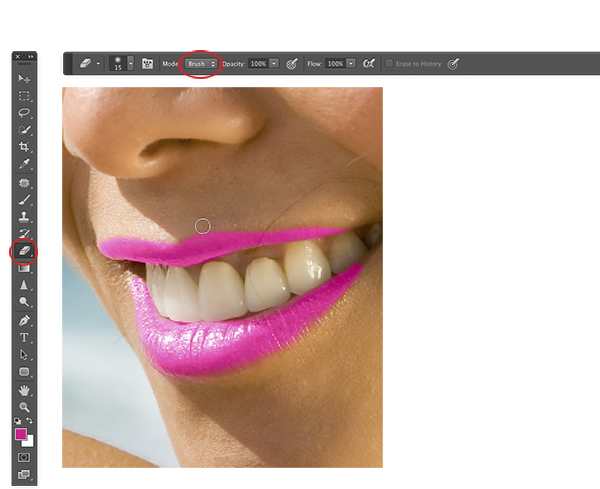
ШАГ ШЕСТОЙ: С губ слоя, зайдите в Filter> Blur> Gaussian Blur. В появившемся диалоговом окне, эксперимент с радиусом производить очень мягкого размытия (4 пикселей используется на этом 1698 × 1131 пикселей изображения). Это помогает новую помаду гармонировать с окружающими пикселями. Если необходимо, используйте инструмент Eraser, чтобы исправить области краски, которые размыли за края губ.
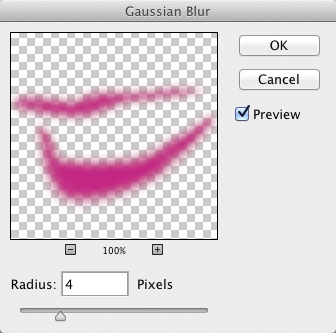
ШАГ СЕДЬМОЙ: Уменьшите непрозрачность слоя губ в палитре слоев по своему вкусу (50% была использована здесь).

Шаг восьмой: Повторите шаги One-Seven добавить тени для век, румяна, и т.д. При добавлении нескольких цветов теней для век, скажем, один для нижних век, один для верхних веках, и один для внешней крышки края, не забудьте добавить каждый цвет на отдельный слой для максимальной гибкости редактирования. Здесь вы можете увидеть, как мазки были применены перед спуском прозрачность слоя и размытия.

Шаг девятый
Шаг девятый: Чтобы изменить цвет на любом слое, нажмите, чтобы активировать слой, а затем загрузить его в выделение с помощью команды кнопкой мыши (PC: Ctrl-клик) миниатюрами слоя (когда вы это сделаете, вы увидите марширующих муравьев окружают, что площадь в документе).Затем нажмите наполовину черный, наполовину белый круг в нижней части панели слоев и выберите Hue / Saturation. Photoshop добавляет новый слой выше текущего активного одном и открывает панель Properties. Нажмите на иконку в левом нижнем углу панели Properties, чтобы обрезать слой Hue / Saturation, чтобы только один слой под ним. Наконец, используйте ползунки Hue, Saturation, и легкость настройки цвета макияжа на этом слое.
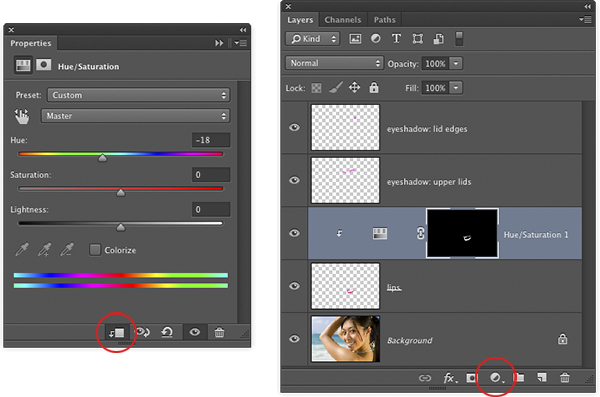
Шаг десятый: Выберите Файл> Сохранить как и сохраните документ как PSD файл. Сохранение документа в PSD формате позволяет вернуться назад и отредактировать отдельные слои позже.Вот до и после версии изображения, наряду с конечным панели слоев.

Шаг десятый
Как вы можете увидеть, добавление цифровой макияж легко. К счастью, вы можете также использовать эту же самую технику, чтобы добавить цвет к черно-белое изображение.
Эта статья любезно Photoshop журнала пользователя, официального опубликования KelbyOne, который обеспечивает качество онлайн образование для творческих людей.
Применение цифровой макияж в Photoshop CC
сделать закладку в соцсетях
|
Категория: Эффекты |
Просмотров: 22 |
Добавил: Гость
|